Если вы хотите попробовать новую Android Honeycomb (или любую другую доступную версию ОС: Jelly Bean, Ice Cream Sandwich, Gingerbread), то нет ничего проще. Не обязательно покупать устройство с этой ОС, дабы удовлетворить свое любопытство.
Дальнейший подробный мануал расскажет как установить Android на примере Honeycomb 3.0 на Windows 7 (особых отличий в установке от версии Windows XP или Vista не будет).
Также стоит упомянуть о приложении Bluestacks, которое позволяет запустить любую программу или игру для Android на вашем компьютере под управлением Windows и OS X. Инструкция по использованию Bluestacks в этом материале.
1. Первым делом нам необходимо скачать установщик Android SDK по этой ссылке. Выбирайте обычный installer, его установка наиболее проста.
2. Устанавливаем скачанный установщик, нажимая кнопки далее. Скорее всего вам понадобится установить Java SE Development Kit и вы увидите это окно:
Нажимаете по кнопке «Visit java.oracle.com» и открывает окно браузера.
Выбираете версию JDK:
На следующей странице подтверждаете согласие на использование и выбираете JDK под вашу версию ОС:
Загружаете, устанавливаете и перезапускаете инсталлер Android SDK, который мы скачали в первом пункте.
После установки, если вы оставите галку на месте, Android 3.0 SDK запуститься автоматически.
3. После первого запуска нам необходимо немного настроить наш SDK и оставить только нужные компоненты, в моем примере это Android SDK Platform-tools revision 6, Android SDK Platform 3.2 revision 1 и несколько сэмплов: Samples for SDK API11 revision 1, Samples for SDK API12 revision 1, Samples for SDK API13 revision 1
По умолчанию запуск всех компонентов разрешен (Accept), нам необходимо отключить лишние, поочередно нажимая на каждый компонент и выбирать Reject.
Рекомендую сделать также, как на фото:
Далее нажимаем кнопку Install и ждем конца загрузки и установки компонентов.
4. После того как все компоненты загрузятся и установятся необходимо перезапустить ADB, программа сама вам предложит и создать AVD (Android Virtual Device)
Нажимаем кнопку New:
Задаем такие настройки (Device Ram Size можно увеличить до 512, разрешение Resolution также можете выставить свое):
И жмем Create AVD. На этом создание виртуального девайса закончено.
5. Запускаем созданное виртуальное устройство AVD
Первый запуск может занять несколько минут, нам остается только терпеливо ждать.
Через пару минут, а может и больше, вашему взору предстанет полноценная Android Honeycomb
Не забудьте зайти в настройки и сменить язык на русский
По своей сути, система очень урезана и предназначена для разработчиков, но вы можете получить хотя бы какое-то представление «пощупав» ее самостоятельно.
Примечание:
При первом запуске может виозникнуть ошибка: invalid command-line parameter: Files\Android\android-sdk\tools/emulator-arm.exe.Hint: use ‘@foo’ to launch a virtual device named ‘foo’.please use -help for more information
Она распространена среди пользователей Windows 7. Чтобы ее решить, необходимо найти папку android-sdk, по умолчанию она находится в папке C:\Program Files\Android\ и перенести в корень диска, например должно получится так: C:\android-sdk
И оттуда запускать SDK Manager.exe
Этим способом вы можете попробовать любую версию Android, будь то Froyo, Gingerbread, Ice Cream Sandwich или Jelly Bean. Необходимо лишь выбрать соответствующие компоненты для установки.
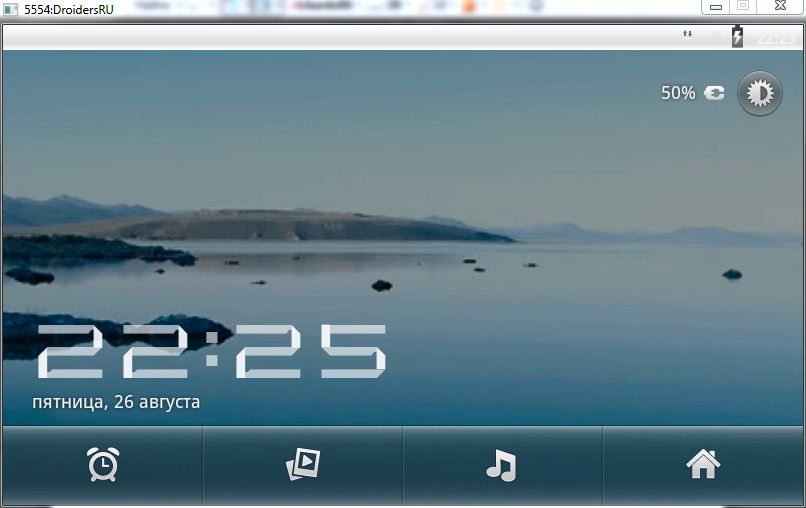













KAK ETO PROGRAMMU KACHAT
В верху написано —
Первым делом нам необходимо скачать установщик Android 3.0 SDK по этой ссылке
Ggg нажми на слово ссылка